
Dalam tutorial ini, kami akan menunjukkan kepada Anda cara menginstal Usermin di Ubuntu 20.04 LTS. Bagi Anda yang belum tahu, Usermin adalah antarmuka berbasis web terutama untuk webmail yang dirancang untuk non -root pengguna untuk melakukan tugas rutin termasuk, membaca email, mengubah kata sandi, menyiapkan basis data, dan terminal SSH berbasis web. Ini adalah versi Webmin yang diperkecil yang ditujukan untuk pengguna biasa tanpa harus selalu menjadi administrator sistem.
Artikel ini mengasumsikan Anda memiliki setidaknya pengetahuan dasar tentang Linux, tahu cara menggunakan shell, dan yang terpenting, Anda meng-host situs Anda di VPS Anda sendiri. Instalasi cukup sederhana dan mengasumsikan Anda sedang berjalan di akun root, jika tidak, Anda mungkin perlu menambahkan 'sudo ' ke perintah untuk mendapatkan hak akses root. Saya akan menunjukkan kepada Anda langkah demi langkah instalasi Usermin di Ubuntu 20.04 (Focal Fossa). Anda dapat mengikuti instruksi yang sama untuk Ubuntu 18.04, 16.04, dan distribusi berbasis Debian lainnya seperti Linux Mint.
Prasyarat
- Server yang menjalankan salah satu sistem operasi berikut:Ubuntu 20.04, 18.04, 16.04, dan distribusi berbasis Debian lainnya seperti Linux Mint.
- Sebaiknya Anda menggunakan penginstalan OS baru untuk mencegah potensi masalah.
- Akses SSH ke server (atau cukup buka Terminal jika Anda menggunakan desktop).
- Seorang
non-root sudo useratau akses keroot user. Kami merekomendasikan untuk bertindak sebagainon-root sudo user, namun, karena Anda dapat membahayakan sistem jika tidak berhati-hati saat bertindak sebagai root.
Instal Usermin di Ubuntu 20.04 LTS Focal Fossa
Langkah 1. Pertama, pastikan bahwa semua paket sistem Anda mutakhir dengan menjalankan apt berikut perintah di terminal.
sudo apt update sudo apt upgrade sudo apt install python apt-show-versions libapt-pkg-perl libauthen-pam-perl libio-pty-perl libnet-ssleay-perl
Langkah 2. Menginstal Usermin di Ubuntu 20.04.
Sekarang kami mengunduh Usermin terbaru dari halaman resmi:
wget https://sourceforge.net/projects/webadmin/files/usermin/1.823/usermin_1.823_all.deb
Selanjutnya, instal paket dengan menjalankan perintah berikut di bawah ini:
dpkg --install usermin_1.823_all.deb
Setelah menginstal Usermin, Anda harus memulai layanan Usermin dan mengaktifkannya untuk memulai saat reboot sistem:
sudo systemctl start usermin sudo systemctl enable usermin
Langkah 3. Konfigurasi Firewall.
Jika Anda memiliki firewall UFW yang terpasang di sistem Anda. Anda juga harus mengizinkan port 20000 melalui firewall:
sudo ufw allow 20000 sudo ufw reload
Langkah 4. Mengakses Antarmuka Web Usermin.
Setelah berhasil diinstal, sekarang buka URL berikut di browser web untuk mengakses URL antarmuka web https://your-ip-address:20000/ Kemudian, situs Usermin ditampilkan, login dengan akun umum:
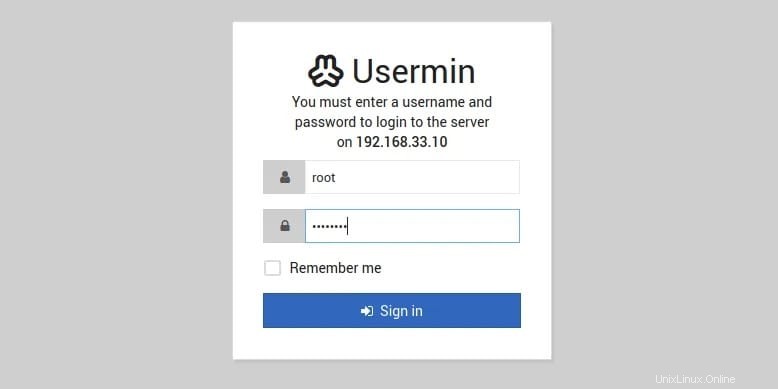
Selamat! Anda telah berhasil menginstal Usermin. Terima kasih telah menggunakan tutorial ini untuk menginstal Usermin pada sistem Focal Fossa Ubuntu 20.04 LTS. Untuk bantuan tambahan atau informasi berguna, kami sarankan Anda memeriksa situs resmi Usermin .